

Por Nathan E. Malpass, Última atualização: November 21, 2022
O WeChat é uma plataforma de mensagens popular em todo o mundo. Você pode usá-lo para se comunicar com seus amigos, familiares e colegas. Se você tiver mensagens importantes dentro dele, você pode querer saber como transferir mensagens do WeChat do iPhone para o computador.
Felizmente, isso é possível com os avanços tecnológicos atuais. Existem vários métodos de transferência de mensagens e outros tipos de dados do iPhone para o computador.
Este guia se concentrará em ensiná-lo como transferir suas mensagens do iPhone para o computador facilmente e rapidamente. Falaremos sobre a melhor ferramenta de terceiros que você pode usar para realizar a tarefa. Em seguida, falaremos sobre outros métodos de transferência ou cópia de suas mensagens do WeChat.
Parte 1: Como transferir mensagens do WeChat do iPhone para o computador? (Caminho mais fácil)Parte 2: Transferir mensagens do WeChat do iPhone para o computador via WeChat Backup & RestoreParte 3: Transferir mensagens do WeChat do iPhone para o computador, uma a umaParte 4: Como sincronizar mensagens do WeChat com o MacParte #5: Conclusão
É muito fácil transferir mensagens do WeChat do seu iPhone para o seu computador. Para fazer isso, você pode usar uma ferramenta de terceiros que faz a transferência diretamente para você. A ferramenta de terceiros que é confiável e pode ser confiável é Transferência de telefone FoneDog.
Transferência telefônica
Transfira arquivos entre iOS, Android e Windows PC.
Transfira e faça backup de mensagens de texto, contatos, fotos, vídeos, músicas no computador facilmente.
Totalmente compatível com os mais recentes iOS e Android.
Download grátis

Os dados podem ser facilmente transferidos entre iOS, Android e um PC. Mova e faça backup de mensagens, fotos, contatos, vídeos e músicas em seu computador sem causar perda de dados. Você pode converter arquivos HEIC e criar toques gratuitos. Ambos os sistemas operacionais iOS 16 e Android 12 são suportados.
Um programa chamado FoneDog Phone Transfer permite que você transfira muitos tipos de dados com facilidade. Os usuários podem mover dados como música, mensagens, filmes, imagens e outros tipos entre dispositivos com o uso desta ferramenta de transferência confiável e potente.
Qualquer tipo de dados pode ser facilmente manipulado e movido entre um dispositivo iOS ou Android e um PC com a ajuda do programa de transferência de telefone rico em recursos do FoneDog. correios de voz, contatos, mensagens, músicas, fotos e vídeos, entre outras coisas.
Veja como usar o FoneDog Phone Transfer para aprender a transferir mensagens do WeChat do iPhone para o computador. Você também pode usá-lo para transfira seus arquivos do computador para o seu dispositivo iPhone.

É possível fazer backup de seu histórico de bate-papo do WeChat no seu iPhone para o seu computador. Isso pode ser feito através do WeChat para Windows ou WeChat para Mac. Você pode até restaurar seu histórico de bate-papo desses backups para um dispositivo iPhone ou Android.
A primeira coisa que você precisa fazer é baixar o aplicativo WeChat para Mac ou para Windows. Você pode encontrá-lo no WeChat.com, o site principal do WeChat usando um navegador da web. Feito isso, você pode simplesmente fazer backup de seus bate-papos no computador.
Aqui estão os passos sobre como transferir mensagens do WeChat do iPhone para o computador:
Veja como restaurar as mensagens de bate-papo de um backup para o seu iPhone:
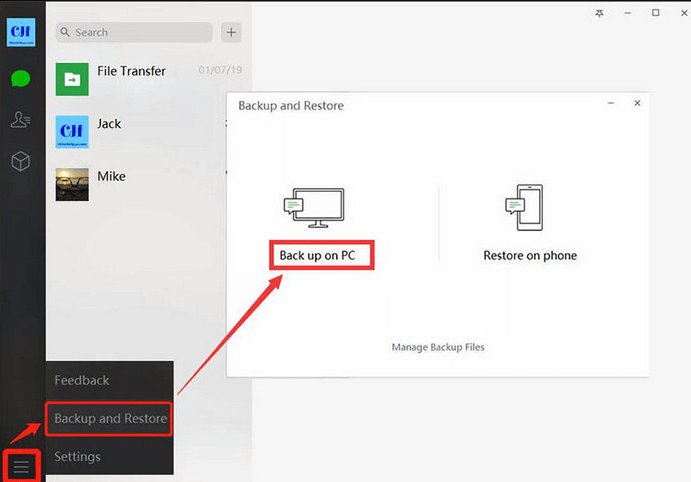
Há coisas importantes que você deve considerar ao transferir suas mensagens ou restaurar suas mensagens entre o iPhone e o computador:
Você pode usar os recursos de backup e restauração do WeChat para salvar todos os dados que você possui no WeChat em seu computador. No entanto, você também pode usar os recursos integrados de transferência de arquivos do WeChat para isso. Nesse caso, você pode transferir mensagens do aplicativo WeChat do seu iPhone para o computador seletivamente. Esta é uma ótima maneira de salvar certas partes do seu histórico de mensagens do WeChat. Para saber como transferir mensagens do WeChat do iPhone para o computador, siga os passos abaixo:
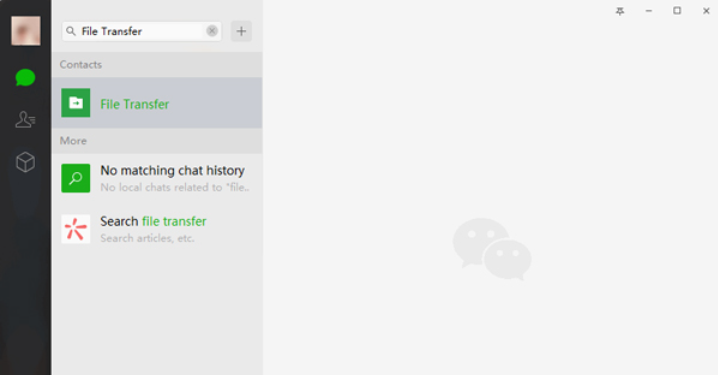
Você também pode usar o iTunes para fazer backup de suas mensagens WeChat de iPhones e iPads. Você pode até sincronizá-los usando o iTunes. Ao fazer backup das mensagens do WeChat, você pode simplesmente selecionar o diretório onde os arquivos de backup do iTunes serão mantidos. Confira abaixo os passos de como fazer:
Veja como transferir mensagens do WeChat do iPhone para o computador:
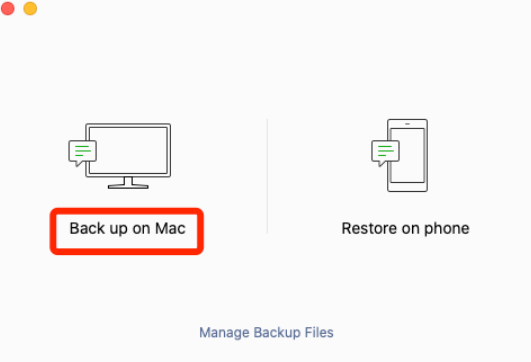
As pessoas também leramUm guia simples sobre como transferir arquivos do Mac para o iPhoneComo executar a transferência de arquivos do Android no PC
Este é um artigo abrangente sobre como transferir mensagens do WeChat do iPhone para o computador. Nossas dicas vão desde o uso do FoneDog Phone Transfer até o iTunes. A melhor maneira de transferir mensagens do WeChat e outros tipos de dados é através do FoneDog Phone Transfer. Ele permite que você transfira entre PCs, iOS e dispositivos Android. Pegue a ferramenta hoje para permitir a transferência de dados sem causar perda e corrupção de dados!
Deixe um comentário
Comentário
Transferência telefônica
Transfira dados do iPhone, Android, iOS e Computador para qualquer lugar sem qualquer perda com o FoneDog Phone Transfer. Como foto, mensagens, contatos, música, etc.
Download grátisArtigos Quentes
/
INTERESSANTEMAÇANTE
/
SIMPLESDIFÍCIL
Obrigada! Aqui estão suas escolhas:
Excelente
Classificação: 4.5 / 5 (com base em 104 classificações)